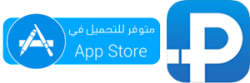حل مشكلة إمتلاء مساحة تخزين الاي كلاود للايفون والآيباد
05 طرق لزيادة مساحة الاي كلاود بعد نفاد 05 جيجا مجانا
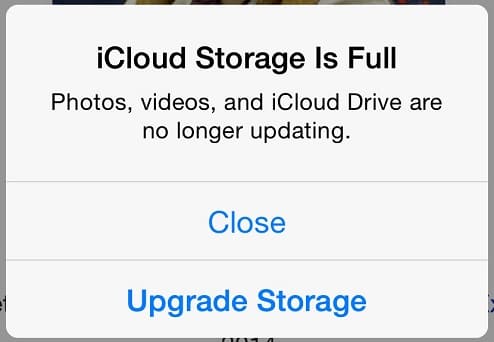
يعاني متابعونا في الوطن العربي من مشكلة إمتلاء مساحة تخزين الاي كلاود على أجهزتهم بنظام iOS، قد يكون هذا نتيجة الاعتماد على الخطة المجانية بمساحة 5 جيجا فقط، أو استعمال الخدمة بشكل مفرط رغم زيادة مساحة الاي كلاود باشتراك شهري دون مراقبة البيانات بشكل دوري للتخلص من الملفات الغير ضرورية.
في هذا الشرح سنتعلم سويا 05 طرق لتحرير المساحة على iCloud، ستحتاجها أثناء استعمال جهازك الآيفون حتى لا تواجه هذه المشكلة.
محتويات الشرح.
- طريقة معرفة مساحة التخزين المتبقية على اي كلاود iCloud.
- 05 طرق لحل مشكلة إمتلاء مساحة تخزين الاي كلاود.
- حذف النسخ الاحتياطية على آي كلاود.
- ايقاف مزامنة الصور.
- الاعتماد على خدمات بديلة لحفظ الصور سحابيا.
- حذف بيانات التطبيقات على الاي كلاود.
- حذف الملفات الغير ضرورية من آي كلاود درايف.
1- طريقة معرفة مساحة التخزين المتبقية على اي كلاود iCloud:
قبل كل شيء عليك معرفة مساحة تخزين الاي كلاود iCloud المتبقية على حسابك، سيفيدك هذا في إدارة التخزين وأخذ صورة عن المساحة التي يمكنك تحريرها.
بمقدورك معرفة المساحة المتبقية على أي كلاود بطريقتين:
الطريقة 01:
- افتح تطبيق الملفات من الشاشة الرئيسية للتطبيقات.
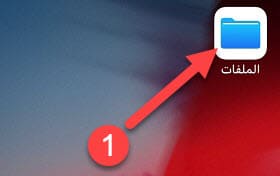
- اختر تصفح ثم iCloud Drive كما في صورة الشرح الموالي:
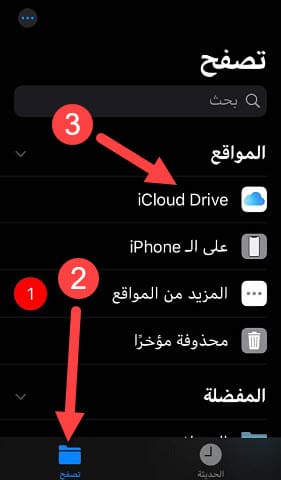
- في الصفحة الموالية، انزل للأسفل وستجد المساحة المتبقية للاستعمال على حسابك آي كلاود بشكل عام:
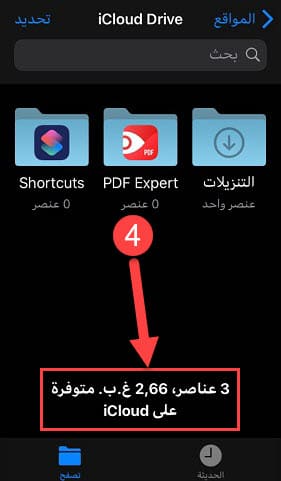
الطريقة 02:
لأخذ نظرة أكثر تفصيلا عن مساحة تخزين الاي كلاود المتبقية من الإعدادات عليك اتباع هذه الخطوات:
- افتح اعدادات جهازك الآيفون أو الآيباد من الشاشة الرئيسية للتطبيقات، ثم اضغط على اسمك كما في صورة الشرح الموالي:
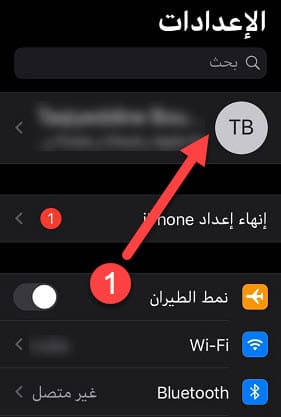
- في الصفحة الموالية اختر آي كلاود iCloud.
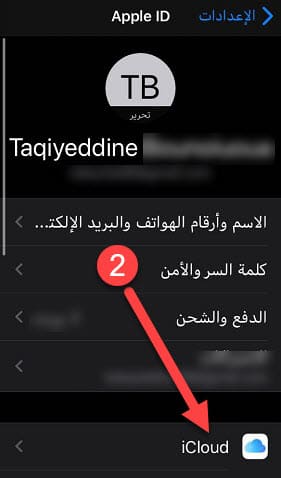
- ستنتقل إلى صفحة تعرض تقريرا مفصلا عن المساحة المستعملة والمتبقية على آي كلاود iCloud، مع صلاحيات التطبيق ونوع الملفات التي تتم مزامنتها تلقائيا.
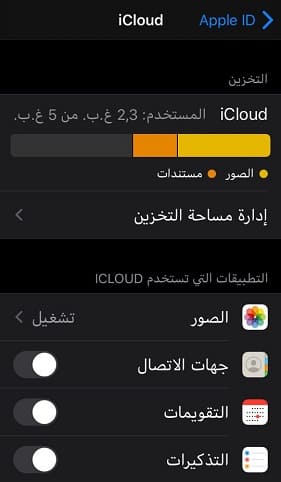
2- طرق حل مشكلة إمتلاء مساحة تخزين الاي كلاود iCloud:
بعد معرفة المساحة المستعملة والمتبقية على آي كلاود، يمكنك القيام بمجموعة من الخطوات البسيطة لتحرير أكبر قدر من المساحة وذلك لحل مشكلة إمتلاء مساحة تخزين الاي كلاود أو تجنب الوقوع وذلك إذا واضبت على تكرار الخطوات بشكل دوري.
1- حذف ملفات النسخ الاحتياطي على آي كلاود:
يعتمد الكثير من المستخدمين على خدمة التخزين السحابي iCloud في أخذ نسخ احتياطية لأهم البيانات على أجهزتهم، لسوء الحظ فإن هذه الطريقة قد تكون السبب الرئيسي في مشكلة إمتلاء مساحة تخزين الاي كلاود للايفون والآيباد في معظم الأحيان.
عند تفعيل النسخ الاحتياطي باستخدام iCloud يتم حفظ نسخ احتياطية لجميع الأجهزة المرتبطة بحسابك Apple ID في مكان واحد، وقد تجد نسخ احتياطية للأجهزتك القديمة التي بعتها أو لم تعد تستعملها، تحتوي على نفس بيانات جهازك الجديد الذي انتقلت اليه، سيفيدك حذفها في تحرير الكثير من المساحة على الاي كلاود.
لحذف النسخ الاحتياطية توجه إلى الإعدادات > ملفك الشحصي (بالضغط على اسمك) > آي كلاود iCloud ثم النسخ الاحتياطي على iCloud وقم بحذف النسخ الاحتياطية التي لا تحتاجها باتباع الخطوات في صورة الشرح الموالي:
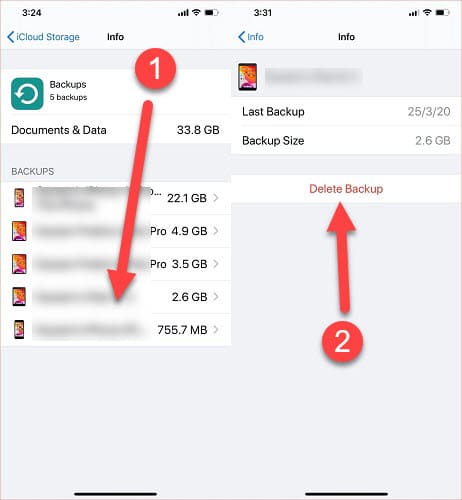
إذا كانت مساحة التخزين لديك قليلة، أو تحتاج إلى تحرير مساحة أكبر، يمكنك حذف كل النسخ الاحتياطية بعد التأكد من أخذ نسخ احتياطية لجهازك أو أجهزتك باستعمال برنامج آي تونز وذلك باتباع الخطوات في هذا الشرح:
2- حل مشكلة إمتلاء مساحة تخزين الاي كلاود بحذف الصور:
بعد النسخ الاحتياطية تأتي الصور في المركز الثاني كأهم سبب في مشكلة إمتلاء مساحة تخزين الاي كلاود على جهازك بنظام iOS.
أنصحك بتعطيل هذه الميزة وحذف الصور المرفوعة على آي كلاود للحفاظ على خصوصيتك، خصوصا إذا كنت تشارك حساب Apple ID مع أفراد عائلتك.
لحذف صورك من آي كلاود عليك اتباع هذه الخطوات.
- بنفس الطريقة السابقة ادخل إلى الإعدادات > ملفك الشحصي (بالضغط على اسمك) > آي كلاود iCloud ثم اختر الصور كما في صورة الشرح الموالي:
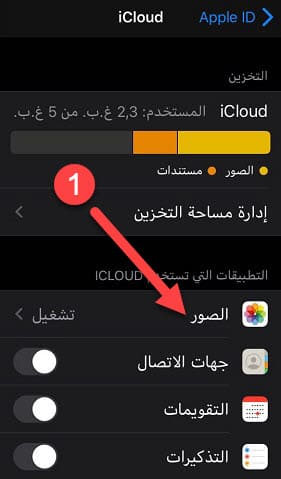
- قم بايقاف رفع الصور على آي كلاود من خلال الضغط على المنزلقة أمام صور iCloud.
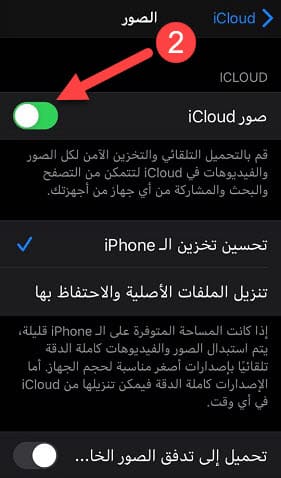
- ارجع إلى الصفحة السابقة بالضغط على <iCloud كما في صورة الشرح الموالي:

- اختر إدارة مساحة التخزين ثم الصور.
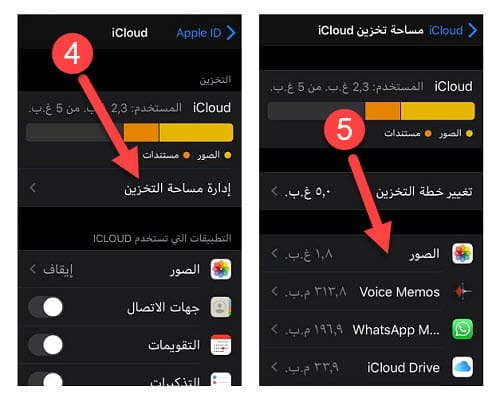
- اضغط على زر التعطيل والحذف كما في صورة الشرح الموالي:
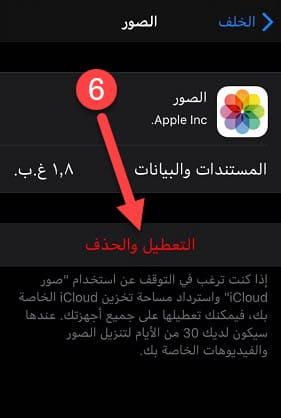
إن لم تكن لديك نسخ أخرى من صورك على آي كلاود ولا ترغب في ضياعيها، فلا داعي للقلق، يمكنك الضغط على زر التعطيل والحذف من أجل حل مشكلة إمتلاء مساحة تخزين الاي كلاود وزيادة مساحة التخزين بشكل مستعجل وستمنحك آبل مهلة 30 يوم لتنزيلها على أحد أجهزتك قبل حذفها بشكل نهائي.
3- حلول بديلة لحفظ ومزامنة الصور:
لقد قمت للتو بايقاف مزامنة صورك سحابيا على آي كلاود، سيفيدك هذا كثيرا في حل مشكلة إمتلاء مساحة تخزين الاي كلاود لكنه قد يتسبب على المدى الطويل في امتلاء مساحة تخزين جهازك بالصور دون أن تجد مكانا آمنا لنقلها إليه، استعدادا لذلك اليوم اقترح عليك مجموعة من الحلول البديلة لحفظ ومزامنة صورك بأسهل الطرق.
1- قم بنقل صورك إلى الحاسوب بشكل دوري وخزنها عليه أو على قرص تخزين خارجي باتباع الخطوات في هذا الشرح: طريقة نقل الصور من الايفون الى الكمبيوتر بدون برامج.
2- استخدم تطبيق Google Photos: توفر جوجل خدمة سحابية رائعة لأخذ نسخ احتياطية للصور المحفوظة على جهازك مجانا، يمكن الاعتماد عليها كحل بديل لصور iCloud.
بعد تحميل تطبيق صور جوجل من متجر آب ستور، كل ما عليك فعله هو تسجيل الدخول باستخدام حساب Gmail، التوجه إلى الإعدادات ثم Backup & Sync وتفعيل المنزلقة أمام خيار Backup & Sync كما في صورة الشرح الموالي:
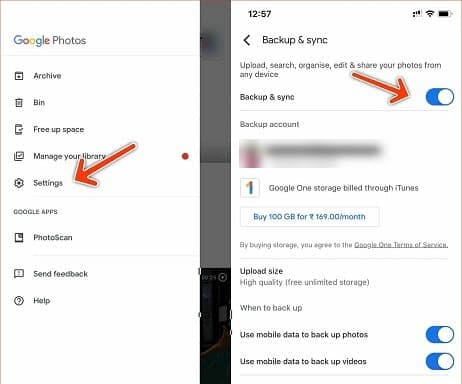
4- حذف بيانات التطبيقات من أجل حل مشكلة إمتلاء مساحة تخزين الاي كلاود iCloud:
سيفيدك حذف بيانات بعض التطبيقات التي لا تحتاج حقا إلى مزامنتها سحابيا في زيادة مساحة الاي كلاود المتاحة للاستخدام.
لحذف بيانات التطبيقات على آي كلاود اتبع هذه الخطوات.
- من الإعدادات > افتح ملفك الشحصي (بالضغط على اسمك) > اضغط على آي كلاود iCloud ثم اختر إدارة مساحة التخزين كما في صورة الشرح الموالي.
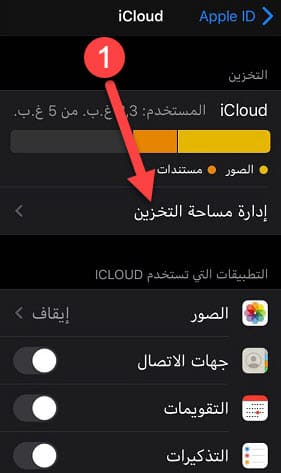
- اختر التطبيق الذي تلاحظ بأنه يشغل مساحة كبيرة ولا تحتاج إلى بياناته ثم اضغط عليه.

- في الصفحة التالية اضغط على حذف البيانات كما في صورة الشرح الموالي:
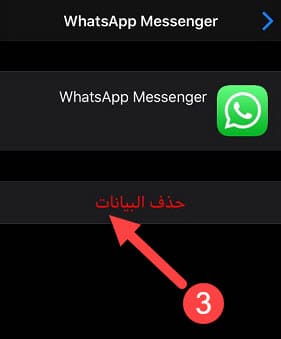
5- زيادة مساحة الاي كلاود بحذف ملفات آي كلاود درايف iCloud Drive Folders:
لن يفيدك هذا كثيرًا في حل مشكلة إمتلاء مساحة تخزين الاي كلاود على جهازك، لكنه سيساعدك في تحرير بعض المساحة إذا كانت خطتك مجانية أو لازلت في حاجة إلى بعض الميجابايت بعد تنفيذ كل الخطوات السابقة.
لحذف الملفات المخزنة على آي كلاود اتبع هذه الخطوات.
- بنفس الطريقة السابقة ادخل إلى إدارة مساحة التخزين على iCloud ثم اختر iCloud Drive كما في صورة الشرح الموالي:
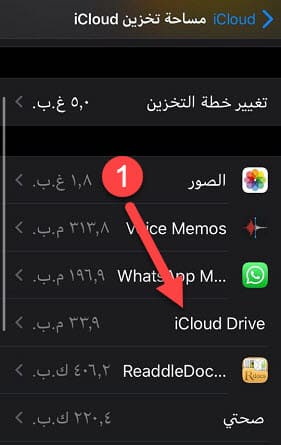
- انزل للأسفل واضغط على نوع الملفات التي تريد حذف البعض منها، في هذا الشرح اخترت التحميلات.
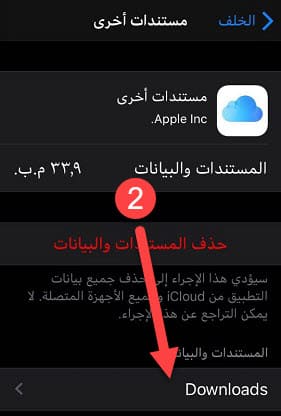
- عندما تجد ملفا يمكنك الاستغناء عنه اسحبه لليمين أو اليسار حسب لغة جهازك ليظهر زر الحذف.
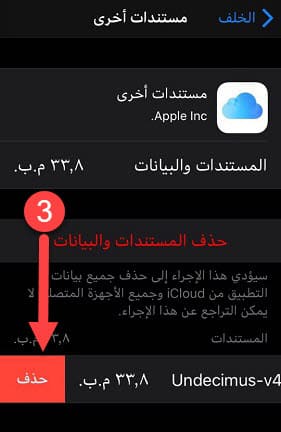
إلى هنا نكون قد انتهينا من شرح أهم الخطوات لتحرير أكبر قدر من مساحة التخزين على آي كلاود، في حال لم تكن هذه الأخيرة كافية وتريد المزيد من الحلول المجانية والآمنة فأنا اقترح عليك اللجوء إلى خدمات التخزين السحابي من الشركات الكبرى مثل جوجل ومايكروسوفت.
لتصفح موقعنا بشكل أفضل والحصول على إشعارات بآخر المنشورات نقترح عليكم تحميل تطبيقنا الرسمي من آب ستور “سبق فون” بالضغط على ايقونة التحميل بالأسفل.